电脑word文档内如何解决行间距设置无法生效的问题
当我们在使用电脑的时候,可以通过word文档来处理文字,那么在word内如果无法生效行间距的设置的话,应如何解决呢?接下来就由小编来告诉大家。
具体如下:
1. 第一步,打开电脑中的一个word文档,进入主页后,我们需要对文字的行间距进行设置。
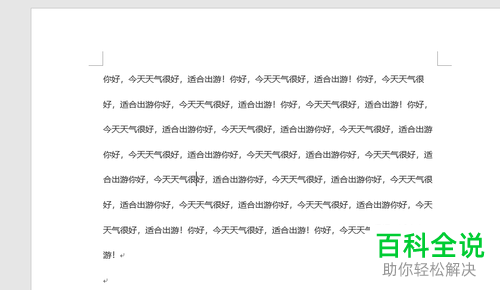
2. 第二步,右键点击文档空白处,然后点击段落选项,在打开的段落窗口中,将行间距设置为单倍行间距,然后点击确定按钮。

3.第三步,返回文档页面,我们可以看到段落行间距并未发生改变。
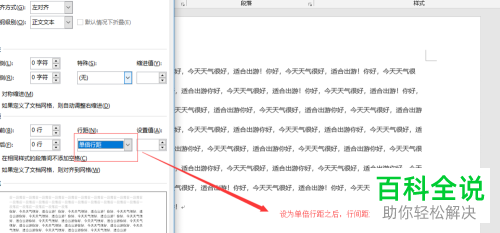
4. 第四步,我们需要重新打开段落窗口,然后在下方找到如果定义了文档网络,则对其到网格选项。
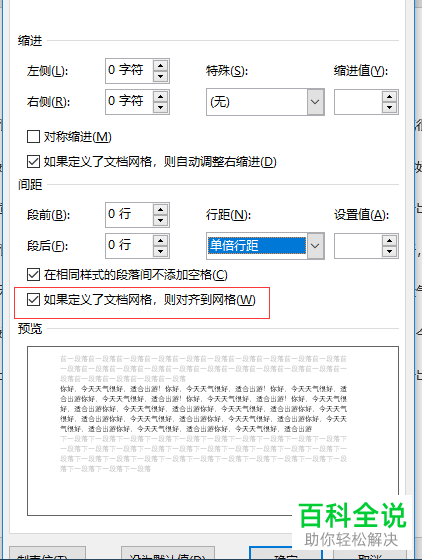
5.第五步,点击取消对该选项的勾选,然后点击下方的确定按钮。
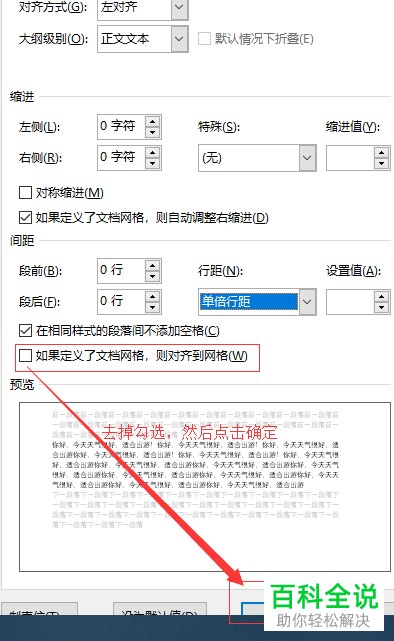
6. 第六步,再次返回文档主页,就可以看到行间距设置生效了。

7. 第七步,如果想要修改长文档的话,可以点击上方的开始选项,然后点击段落右下角的箭头图标,也可以出现步骤四中的设置窗口。

以上就是小编为大家带来的电脑word文档内行间距设置无法生效的解决方法。
赞 (0)

